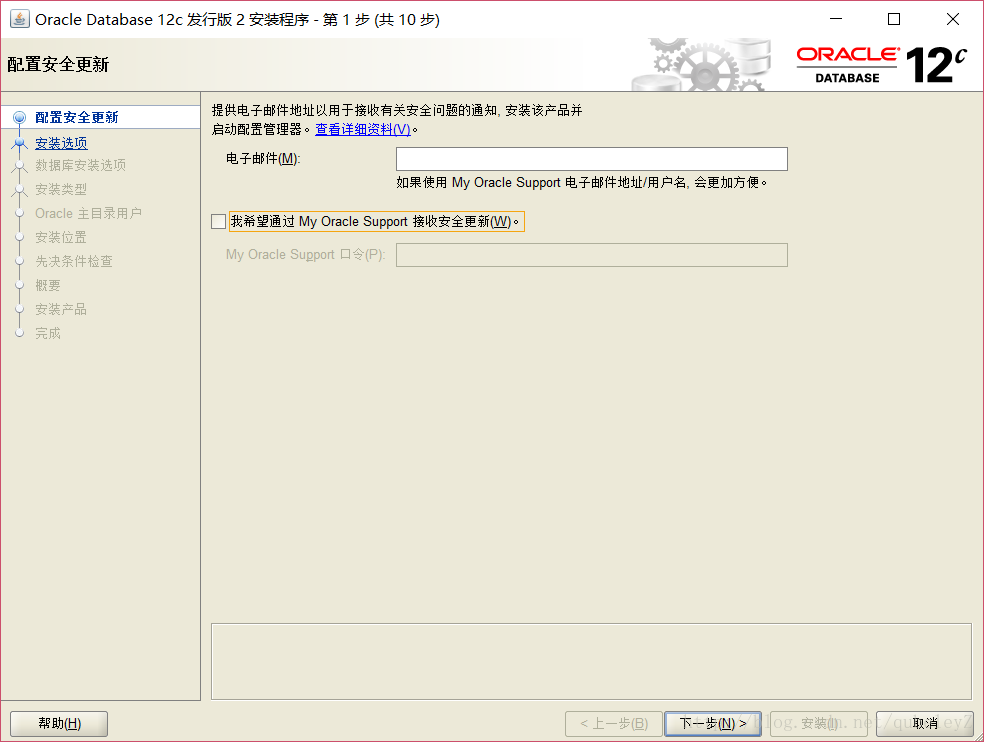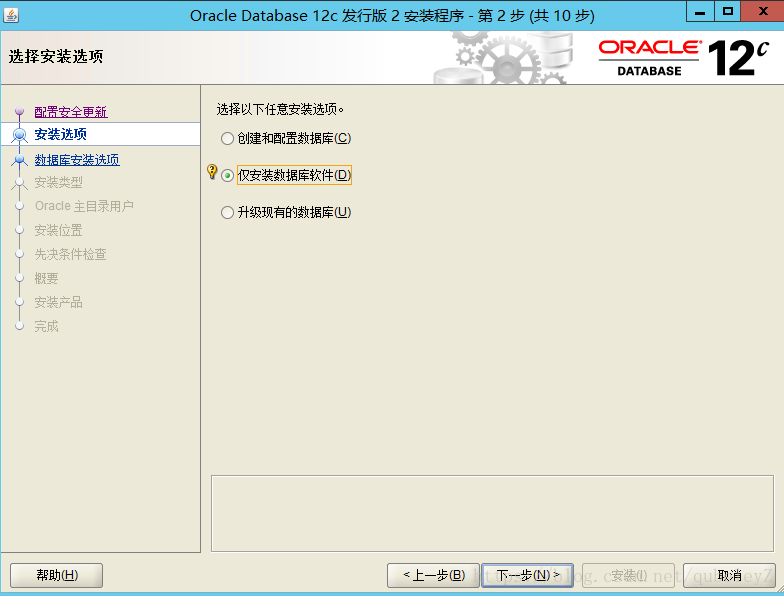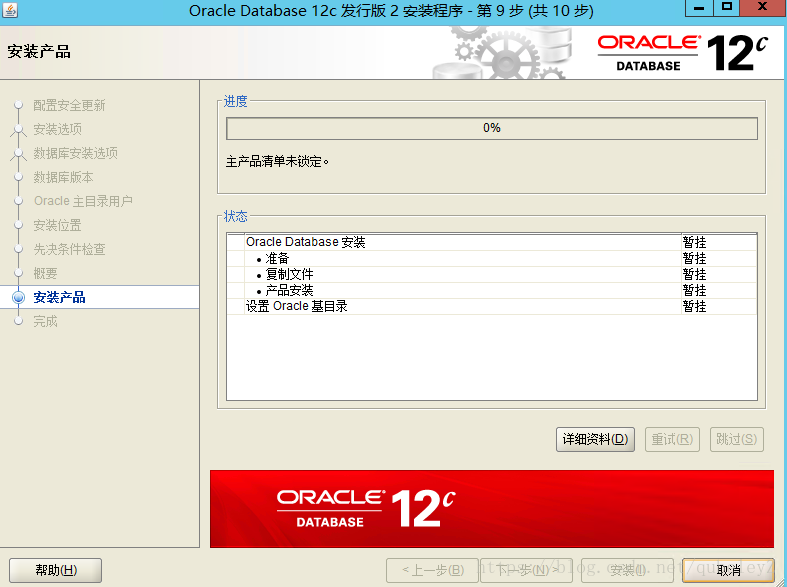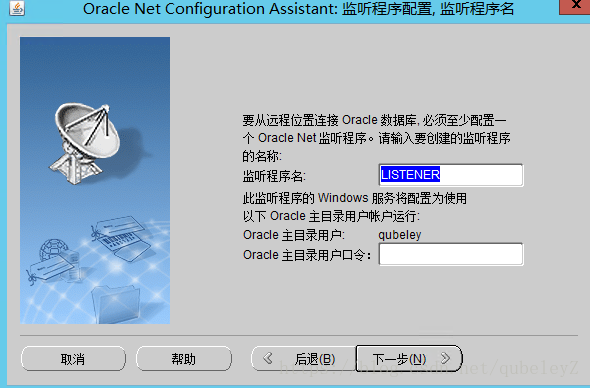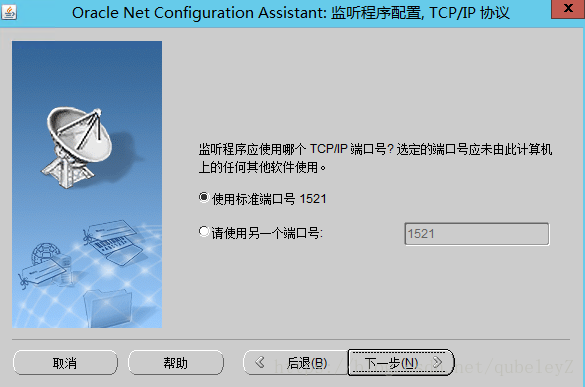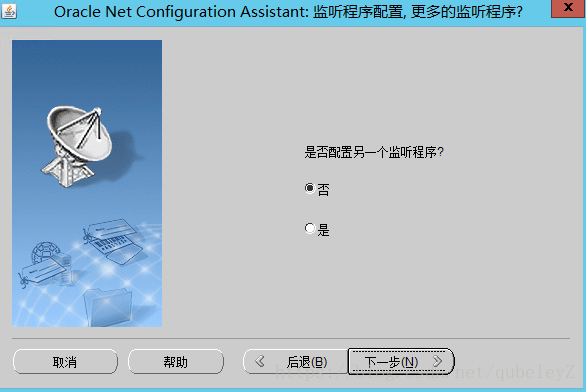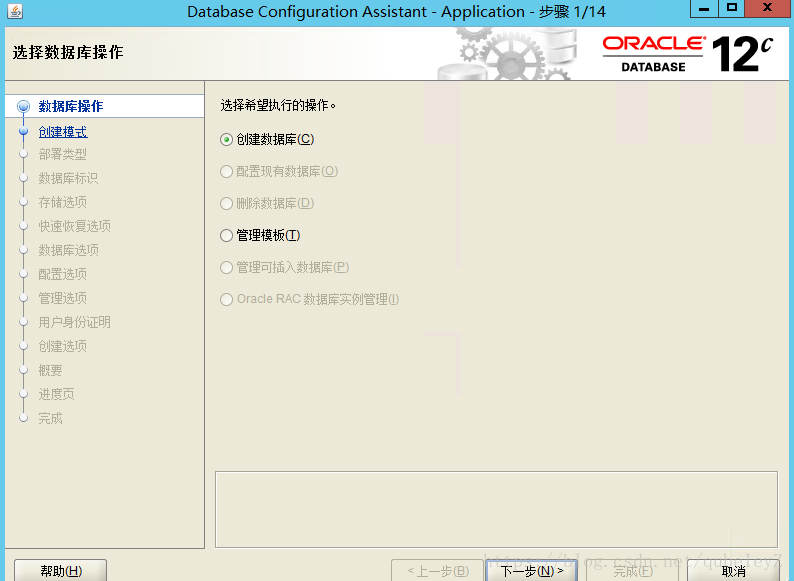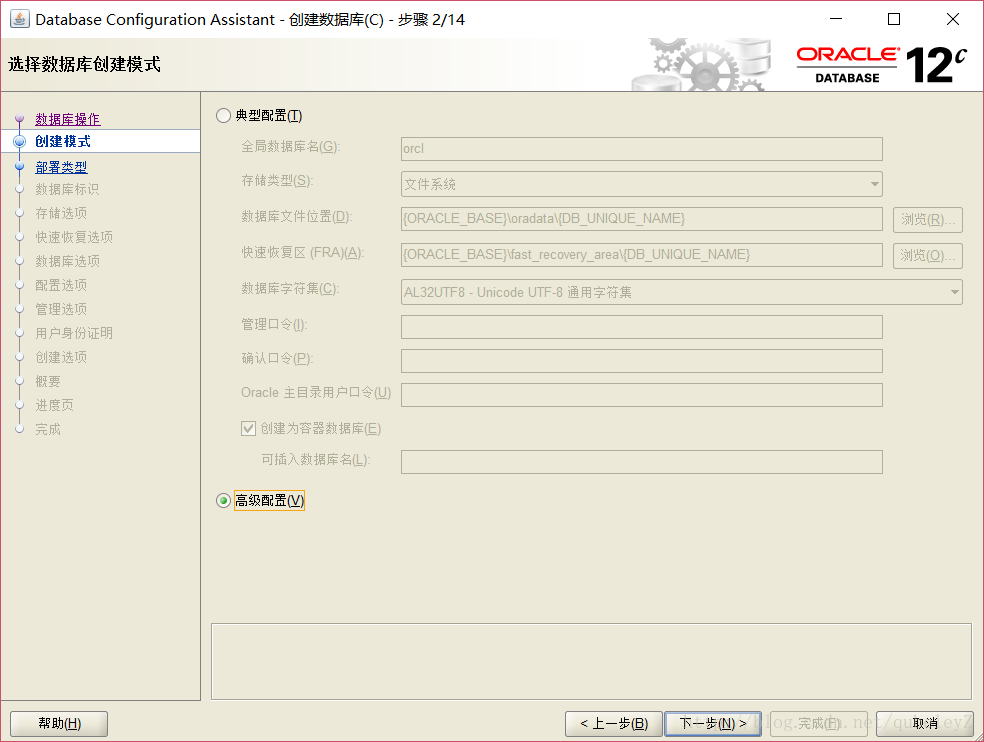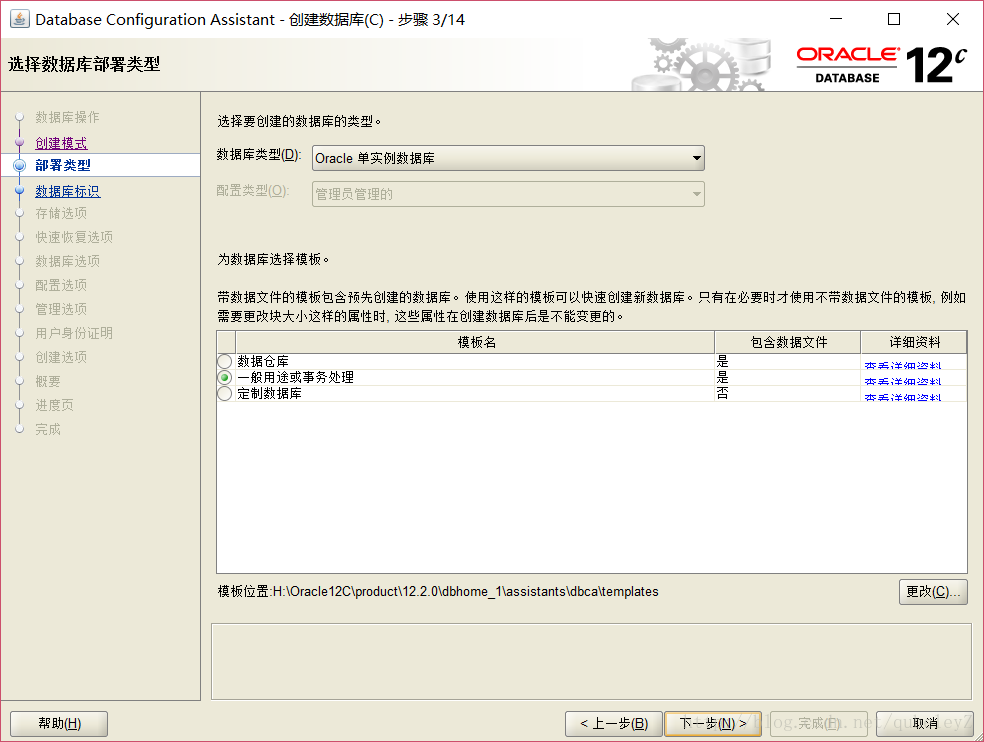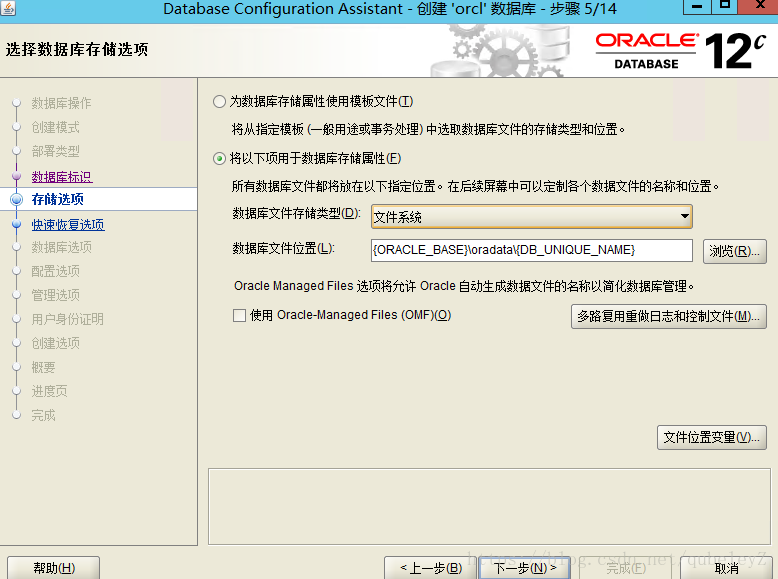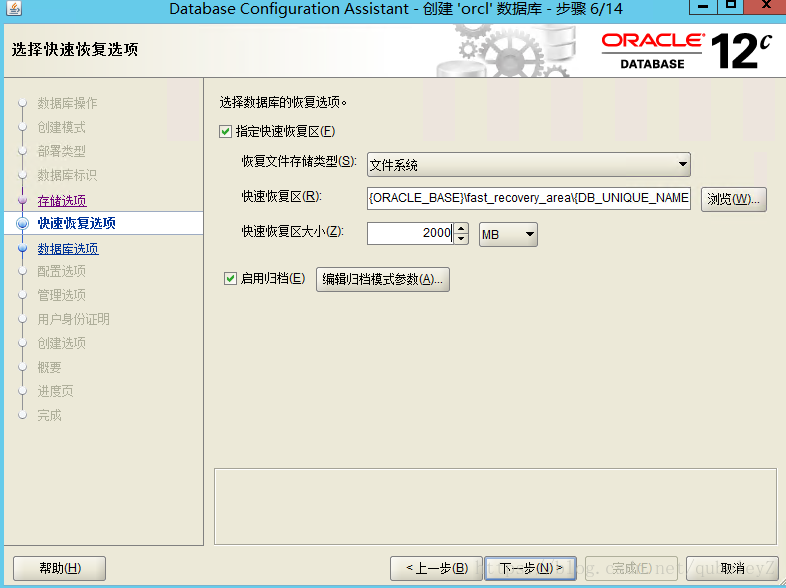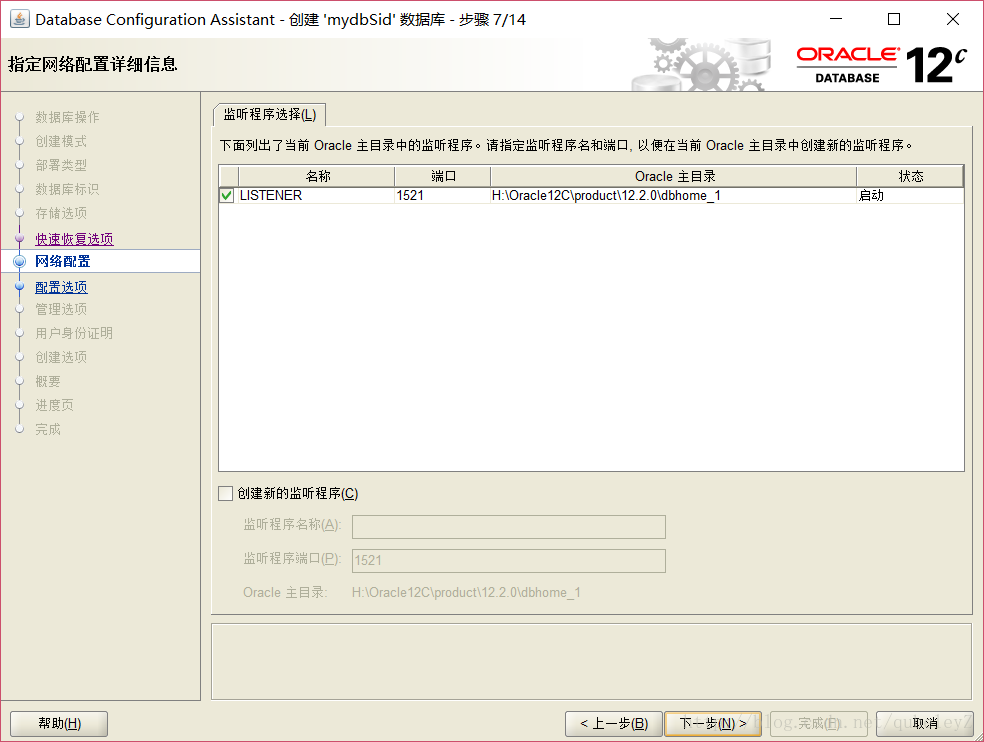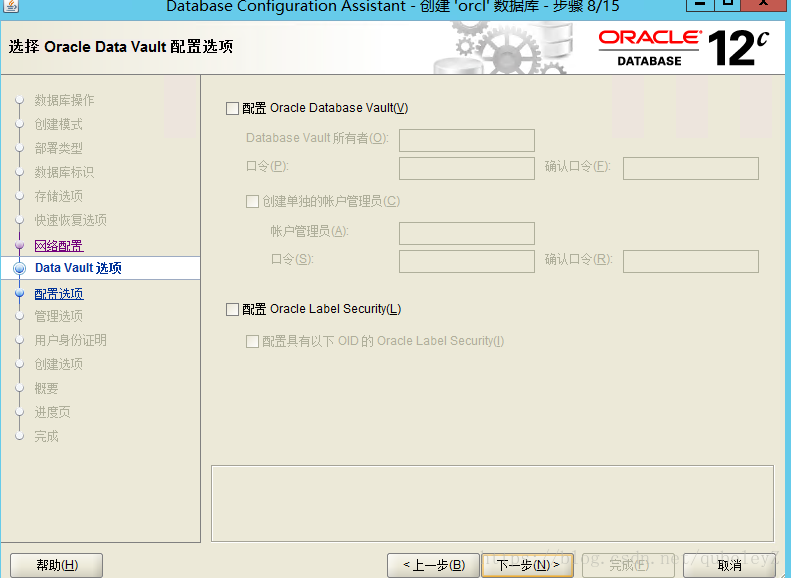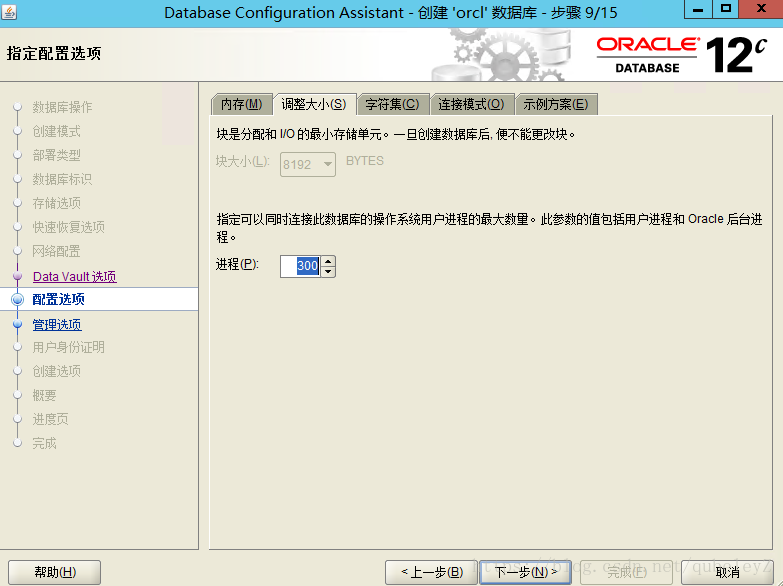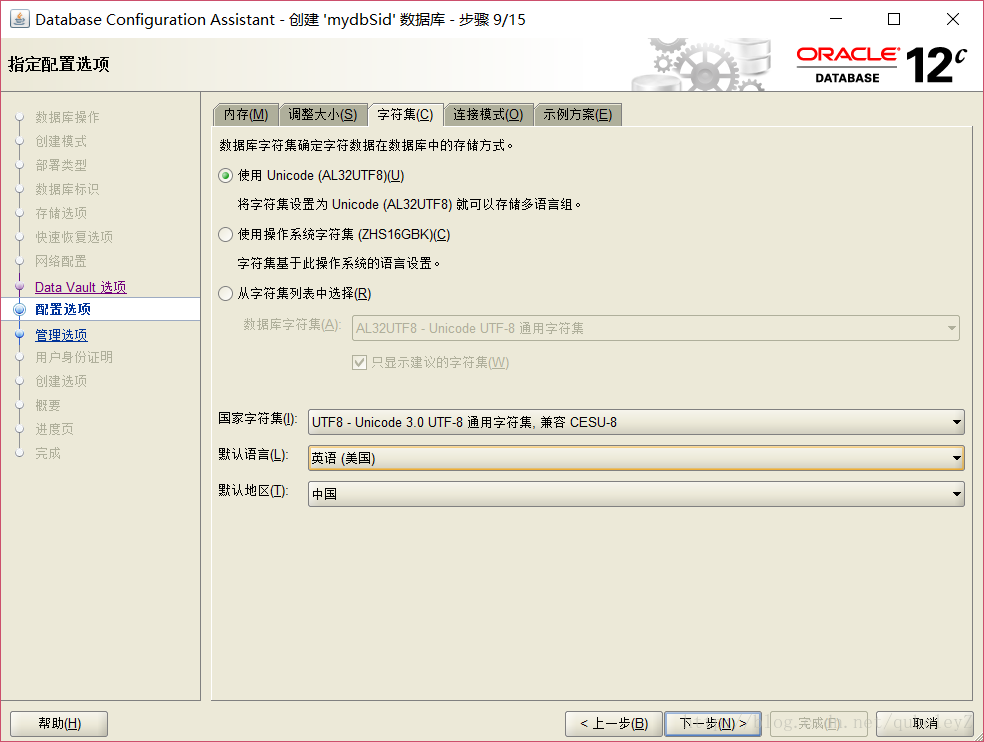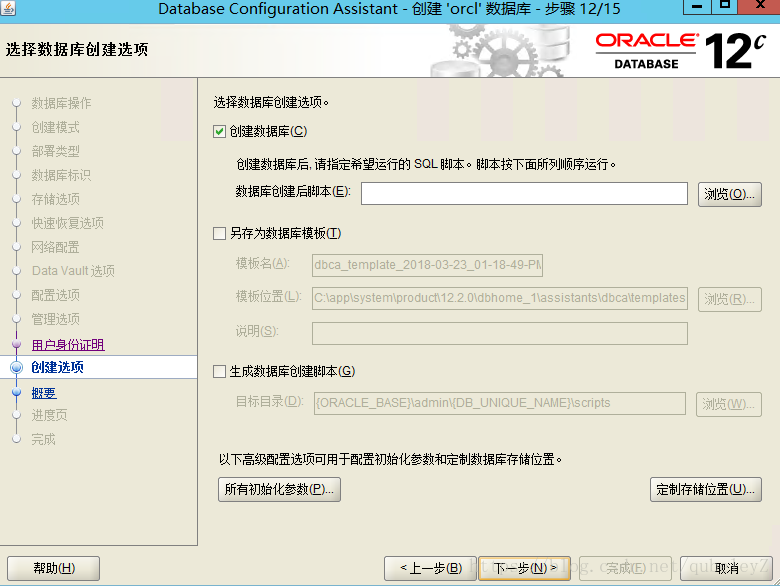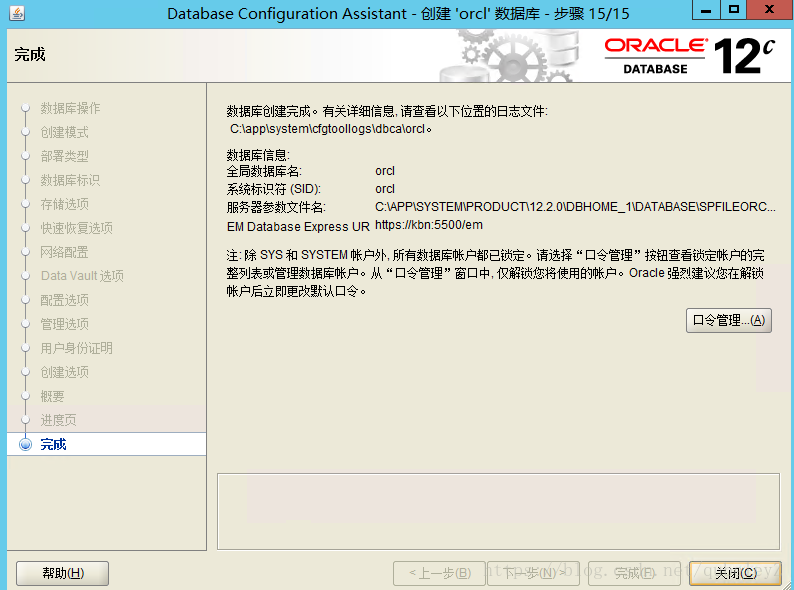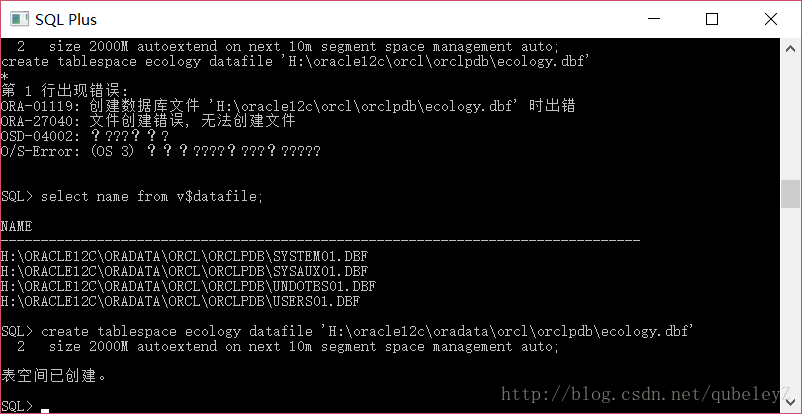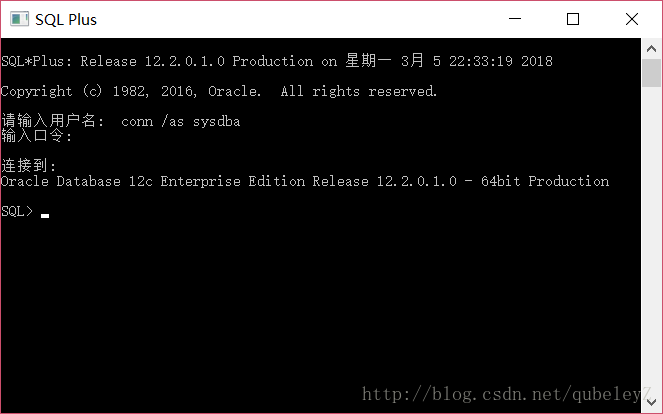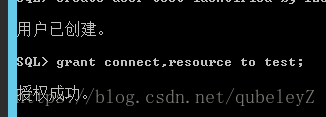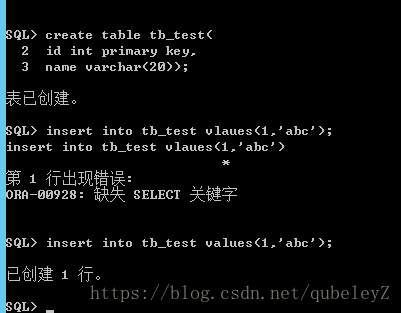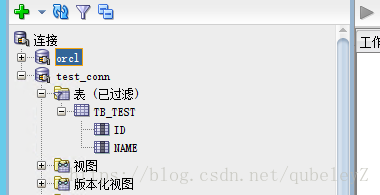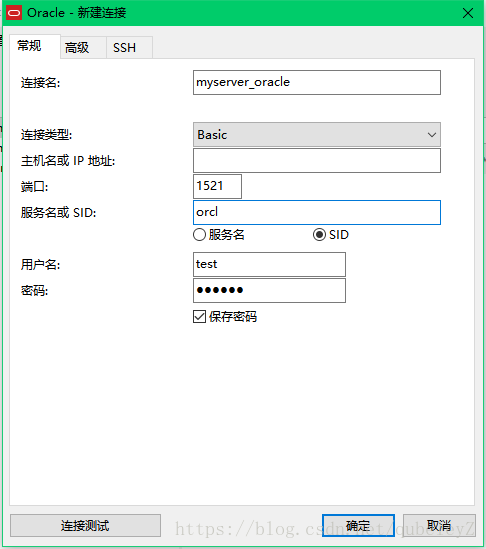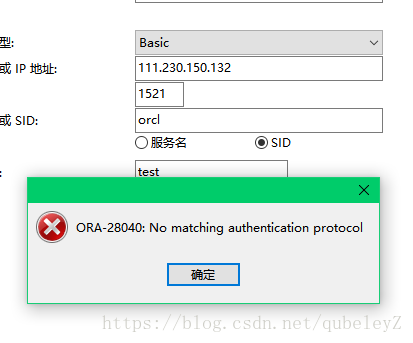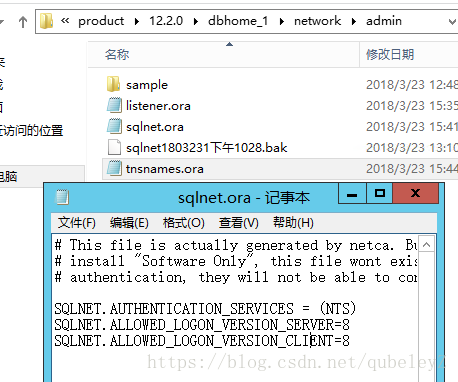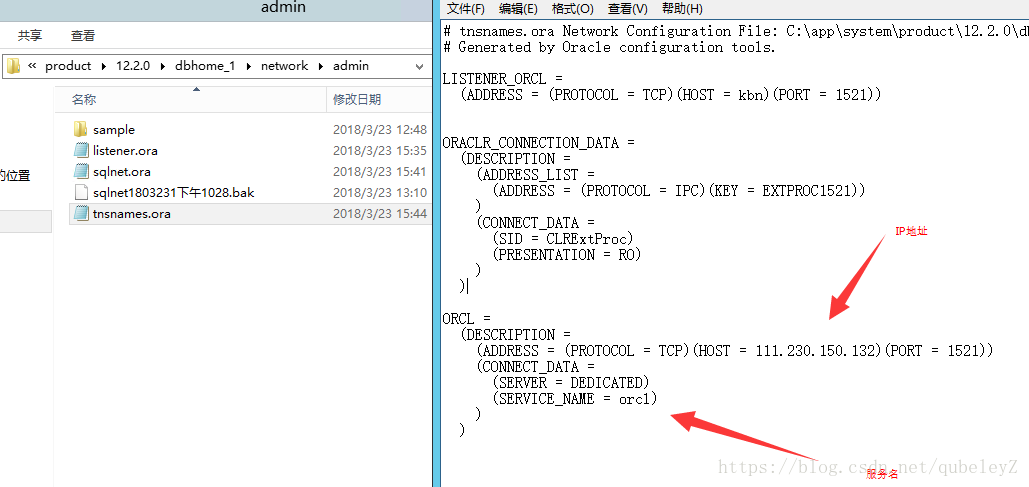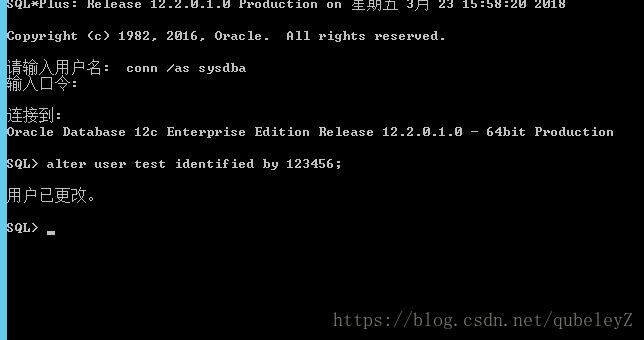windows下安裝oracle 12c 並遠端連線資料庫
經過認真修改,圖片是兩次安裝和配置的過程,有些相同步驟沒有新截圖所以出現建立orcl和mydb資料庫的衝突,可無視。
首先先到oracle的官網下載好oracle 12c的壓縮包。解壓出來一個database資料夾。進去雙擊setup.exe。
等待一會兒
取消勾選安全更新,在接下來的彈窗點選“是”。
選擇“僅安裝資料庫軟體” “下一步”(待會再建立資料庫例項)
選擇“單例項資料庫安裝”
選擇“企業版”。企業版功能比較全。
選擇“建立新windows使用者” 最好把使用者名稱和口令記在小本本里
選擇安裝位置(避免中文路徑,軟體會越來越大,慎重選位置),記住輸入的全域性資料庫名字和口令
下一步等待配置檢測完成(先決條件檢測)。有的比較慢,如果因為記憶體不足的直接忽略。有的因為計算機名帶中文和下劃線會出錯,得修改計算機名。
顯示剛剛的選擇,可以截圖儲存下來備用。點選安裝。如果被防毒軟體攔截,請全部放行。
漫長的等待後終於安裝好了。(中途報錯請百度錯誤程式碼,重新安裝要先解除安裝,要解除安裝先關閉服務,執行Universal Installer把功能全部解除安裝然後刪除安裝目錄,最後刪除登錄檔HKEY_LOCAL_MACHINE->SOFTWARE->ORACLE)
如果報不能建立使用者或使用者組的請在前面選擇windows使用者那裡選擇 現有的windows使用者(在計算機管理或系統屬性裡找找你有什麼使用者
完成後點選關閉
接下來配置監聽,開啟Net Configuration Asistant
點選“下一步”,選擇“新增”,“下一步”
監聽名一般不改,口令就是你剛剛windows使用者的密碼
協議這裡預設是TCP ,一般不改,“下一步”
埠可以修改也可以不改,一般不改(配置監聽就是這麼輕鬆!)
選擇“否”,"下一步"
這時候我們開啟服務就會看到剛剛新增的監聽(一般來說是OracleOraDB12Home1TNSListener,因為我重灌了很多次所以才不一樣),最後是點完成。
然後我們需要建立資料庫例項(一臺機器只跑一個數據庫例項,一個例項可以包含過個表空間)
windows 開始開啟Database Configuration Assistant
選擇建立資料庫
選擇高階配置
資料庫型別選擇單例項,模板使用一般用途或事物處理
取消勾選建立為容器資料庫,全域性資料庫名可以自己取。建立為資料庫容器用得比較少麻煩又多所以記得取消。
第五步選擇資料庫檔案儲存位置,選擇第二個,位置可以改。選第一個也沒事的。
第6步兩個都勾選,預設快速恢復區大小是9k多,我調小了點,因為裝在伺服器的,太大會寫滿硬碟。你們自行決定設定多少吧
第七步選擇監聽程式,如果選擇剛才建立的監聽直接下一步
第八步直接下一步,兩個都不選(因為不知道是幹嘛的,反正重新配置資料庫還可以看到這個)
第九步可以根據自己電腦去更改;記憶體我的伺服器記憶體小選擇第3個(至少409m),一般PC預設是第一個的;程序數量看你本地和遠端的連線數量,程序多了會佔用資源,一般學習的話用不了太多,100夠了。字符集選utf-8和英語(美國) ,這是為了減少亂碼;連線模式選專用,示例不選。
第十步是是否使用OEM,勾選第一個之後可以通過網頁EM去管理資料庫
第十一步為管理員設定口令(密碼),自行選擇吧。我懶點使用統一口令。主目錄口令又來了,是windows使用者密碼
第十二步勾選建立資料庫,下一步
下一步可以看到剛才的選擇的配置資訊,點選完成後是漫長的等待
成功之後關閉
服務多了3個,其中OracleServiceORCL是剛剛建立的資料庫例項的服務,這個開啟才能連線到資料庫例項,另外兩個可以關閉。
!!以下操作是建立表空間表空間是用來儲存表的,預設已經存在一些表空間,所以你可以跳過建立表空間這部分
【----
在windows開始中找到sql plus。開啟。
使用者名稱輸入 conn /as sysdba 口令那裡直接回車
如圖,先查到資料庫檔案放在哪裡(select name from v$datafile),再建立一個新的空間
create tablespace ecology datafile 'H:\oracle12c\oradata\orcl\orclpdb\ecology.dbf'
size 2000m autoextend on next 10m segment space management auto;
單引號裡面的是你查出來的位置加上ecology.dbf
----】
我們用em測試一下連線
開啟瀏覽器輸入地址https://localhost:5500/em
這裡你不會已經忘了口令吧,我叫你記在本子裡那個統一口令。登入成功說明已經可以本地訪問資料庫例項了。
接下來建立使用者去操作資料庫(用sys或者system就可以操作資料庫,但我要演示的是普通使用者)
在windows中找到並開啟SQL Plus
輸入conn /as sysdba 是以管理員身份登入,密碼直接回車
建立一個普通使用者語句 : create user 使用者名稱 identified by 密碼;
使用者建立完是沒有任何許可權的,我們要給予其許可權去操作(檢視賦予許可權語句http://blog.csdn.net/haiross/article/details/50904828)
grant connect ,resource to 使用者名稱; 給予普通使用者許可權(連線、建立實體)換成dba是管理許可權(必須給普通或管理員中一個或全部)
grant create view to 使用者名稱 ; 給予建立檢視許可權(可選)
最後還要讓使用者能夠操作表空間的許可權
alter user 使用者名稱 quota unlimited on 表空間; 給予使用者對錶空間的訪問許可權
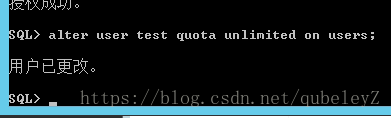
重新開啟sqlplus後可以用剛剛建立的使用者登入了
嘗試一下建立表和插入資料(可跳過)
命令列操作實在是太麻煩了,oracle像sqlserver一樣提供了一個視覺化軟體供我們操作資料庫
開啟sqldeveloper
這個你隨意選擇勾不勾選。另外oracle對於學習是免費軟體,對於商業來說是需要購買許可證的。
新建立一個連線,然後輸入。。。
點選連線後在左邊就可以看到剛剛建立的連線了
其他操作就不多說了。本地操作到這裡就完成了。
把資料庫裝在伺服器的同學別走,其他人解散記得點贊。
接下來我們進行遠端連線配置
我們把資料庫裝在伺服器但是本地沒有安裝,這時候換用navicat去遠端連線(會navicat連線sql developer也是幾個引數的區別罷了)
首先安裝一個navicat
安裝包可以檢視我上傳的資源http://download.csdn.net/download/qubeleyz/10272031(無效就找其他的)
安裝破解後建立新連線
這幾個空大家都會填可是主機名或IP地址填什麼啊?這裡無疑是填伺服器外網地址
但我們測試連線發現根本沒有開放埠
這時候先暫停本地的操作,轉移到伺服器來
找到安裝目錄(如我的是C:\app\system)
以記事本方式C:\app\system\product\12.2.0\dbhome_1\network\admin\sqlnet.ora
在末尾加上
SQLNET.ALLOWED_LOGON_VERSION_SERVER=8
SQLNET.ALLOWED_LOGON_VERSION_CLIENT=8
用記事本開啟H:\Oracle12C\product\12.2.0\dbhome_1\network\admin\listener.ora
LISTENER =
(DESCRIPTION_LIST =
(DESCRIPTION =
(ADDRESS = (PROTOCOL = TCP)(HOST = localhost)(PORT = 1521))
(ADDRESS = (PROTOCOL = IPC)(KEY = EXTPROC1521))
)
)
其中host 就是連線的主機名或ip,遠端連線的話最好改成公網ip地址,本地可用電腦名或loaclhost
如果報錯10170或者logon deined之類的就在sql plus改一下密碼再試;
alter user 使用者名稱 identified by 新密碼;
再測試連線就成功了
這時點確定,然後再介面左邊雙擊連線名就會進行連線了
相關推薦
windows下安裝oracle 12c 並遠端連線資料庫
經過認真修改,圖片是兩次安裝和配置的過程,有些相同步驟沒有新截圖所以出現建立orcl和mydb資料庫的衝突,可無視。首先先到oracle的官網下載好oracle 12c的壓縮包。解壓出來一個database資料夾。進去雙擊setup.exe。等待一會兒取消勾選安全更新,在接下
windows下安裝oracle client 與PLSQL Developer工具
ima www. 幫助 inf cnblogs html bsp developer sdn 下載oracle client 客戶端與PLSQL Developer工具 oracle client 客戶端下載參考地址 http://blog.csdn.net/qq_270
windows下安裝oracle客戶端和php擴展
64位 電腦 font exif dap pos sof mic client 先來抱怨下 ,按這玩楞費了我大半天的時間,一路的坑! 我的電腦是win7 64位的 第一步 打開php.ini 把 extension=php_oci8_12c.dll extension=
最小安裝的centos7.4下安裝oracle 12c
自己 height ora fonts exp license release 2 ack mkdir 下載 oracal 安裝包 進入https://www.oracle.com/index.html 依次選擇-->Menu -->Downloads and
如何在Windows下安裝MYSQL,並截圖說明
family CP 選擇 查找 報錯 mage 端口號 ron 訪問 說明 : window 下安裝 mysql 雖然簡單,但是細節不註意就會安裝失敗,特別是配置服務器時,Current Root Password:為空;如果輸入密碼了在後面安裝會報錯。(不知道設置這個密碼
Linux下安裝Oracle 12c數據庫
pat control 圖形 run 下載 無法 spa 主機名 hosts (1)Linux下安裝Oracle 安裝前註意:1、確保/etc/hosts中有系統主機名的記錄 2、Linux系統安裝圖形化界面
Centos 7下安裝Oracle 12c 以及裝後優化(附軟件包)
strong 當前 unix kernel immediate .so 大數 相等 圖形化 Oracle 12c 數據庫概述 ORACLE數據庫系統是美國ORACLE公司(甲骨文)提供的以分布式數據庫為核心的一組軟件產品,是目前最流行的客戶/服務器(CLIENT/SERV
windows下安裝nginx,並新增至系統服務
安裝:解壓修改配置檔案執行即可 新增服務 需要藉助"Windows Service Wrapper"小工具下載地址:winsw GitHub 下載後放在nginx目錄下,並修改名字為nginx-service.exe 建立配置檔案nginx-service.exe.config&n
CentOS7 下安裝 Oracle 12c
介紹 Oracle Database,又名Oracle RDBMS,或簡稱Oracle。是甲骨文公司的一款關係資料庫管理系統。它是在資料庫領域一直處於領先地位的產品。可以說Oracle資料庫系統是目前世界上流行的關係資料庫管理系統,系統可移植性好、使用方便、功能強,適用於各類大、中、小、微機環境。它是一種高
【django】windows下安裝django,並建立new project
一、 進入:python 退出:exit() 二、 安裝django: 1.解壓官方下載的django-1.10.1 2.在該目錄下,python setup.py install 大概需要1分鐘的時間安裝完成,Django將被安
@在 centos7 下安裝 oracle 12c
環境 VM: VMware Fusion 8.5 hostname: localhost.localdomain OS: CentOS Linux 7 (Core) Memory: 4G (不小於4G) HDD: 100G /swap: 4G(不小於4
Ubuntu下安裝mongodb和允許遠端連線
一、安裝 apt-get update apt-get install mongodb 進入mongo service mongodb stop service mongodb start service mongodb restart 二、
linux下安裝mongodb和本地遠端連線
1.解壓縮壓縮包: tarzxvf mongodb-linux-x86_64-rhel62-3.6.2.tgz 2. 安裝準備 將mongodb移動到/root/mongo/mongodb/資料夾 mv mongodb-linux-x86_64-rhel62-3.6.
Windows下安裝VScode,並使用,以及中文配置
首先明確一點,VScode是開發Go應用的基礎編輯器,是Microsoft(微軟的產品),可以執行在Windows、Linux、Mac Os X上使用,預設提供Go語言語法高亮,安裝Go語言外掛後,就可以智慧提示,編譯等執行功能, 當然市場上還有很多其他GO語言的開發工具,例如常見的Ec
windows下安裝虛擬機器並安裝linux系統
首先要下載一個vmware虛擬機器然後在下載一個linux的映象檔案 一:進入這個介面 二:點選第一個New Vitual Machine(或按Ctrl+N)新建一個虛擬機器 三:(進入此介面注意選第二個選項)然後點選下一步 四:注意畫紅線的地方要選擇好,然後點選下一步 五:選擇第三項選項
不安裝Oracle客戶端遠端連線Orcale資料庫
最近有一任務,需要使用Oracle資料庫,以前對此不太熟悉,就從網上查詢資料,(說實在的網路真是太好了,也多虧了許多的熱心的技術人員,願意把自己的經驗和心得與大家分享)並轉貼了一個帖子參考,不過此帖子有些地方沒有說清楚,確實讓我費了好大勁,才測試成功。下面我把我的步驟說明一下
騰訊雲系列一:Centos7安裝 Oracle 11g EX 遠端連線 超簡單哦!
關鍵字加紅:難看死了Oracle oracle Linux linux mysql Mysql 資料庫 引言 相比2g+的完整版的oracle,xe的rpm包只有308M大小,要求最低記憶體是2
Linux下安裝oracle 12C需要的rpm包
oracle 12C需要的rpm包 binutils-2.20.51.0.2-5.11.el6 (x86_64) compat-libcap1-1.10-1 (x86_64) compat-libstdc++-33-3.2.3-69.el6 (x86_64) compat-
windows 下安裝 vim,並通過 dos 啟動 vim 編輯器
在 windows 下安裝 dos 版本的 vim:2、開啟 dos 介面,輸入 vim ,如果進不去就把 vim 的安裝路徑新增到使用者的環境變數 PATH 裡。3、開啟 vim 之後,可能無法切換到命令列模式,可以按 Ctrl+Shift 切換輸入法,之後就可以進入非編輯
Docker在Windows下安裝Oracle
前置條件: 完成docker安裝並啟動Docker所在的主機能進行外網訪問 1,docker啟動後的介面: 2,搜尋Oracle映象包。如果無法搜尋,請檢查網路配置。 3,選擇安裝映象包 Docker pull wnameless/oracle-xe-11g Pul